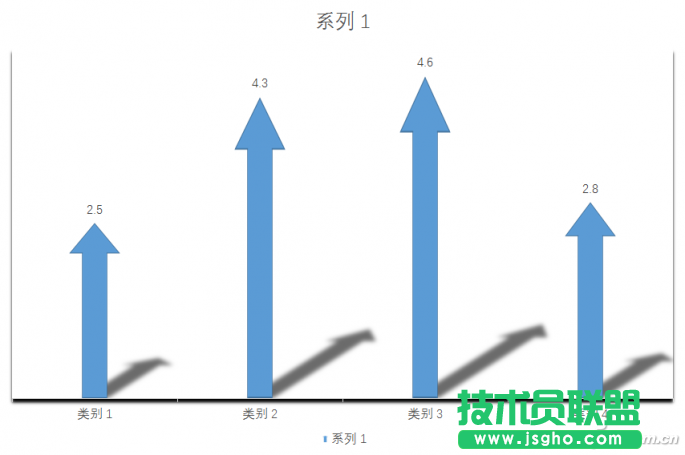柱状图变形记
在PowerPoint 2016中制作图表是非常容易的,切换到“插入”选项卡,点击工具栏上的“图表”,再选择一个图表类型,点击“确定”就可以了。默认情况下,我们会得到一个简单的图表。
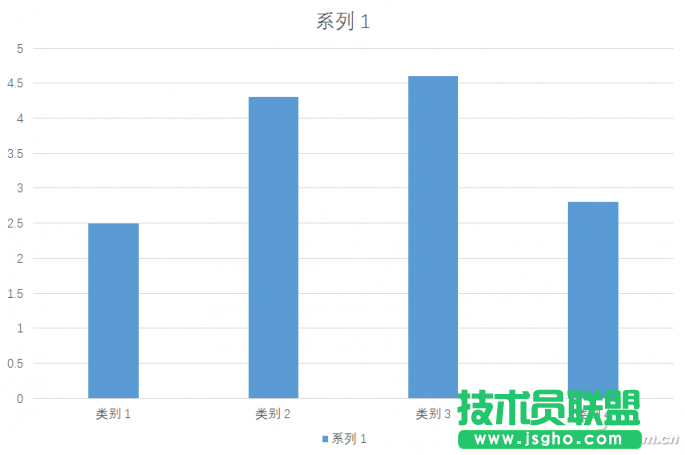
如果嫌默认的图表不够个性,可以通过改变图表的颜色,添加更多的图表元素,以及添加特效来改变。方法很简单,选中图表后,切换到“图表工具-设计”选项卡,在工具栏中即可改变图表颜色,添加图表元素等。切换到“图表工具-格式”选项卡,选择“形状效果”就可以为图表添加特效了。
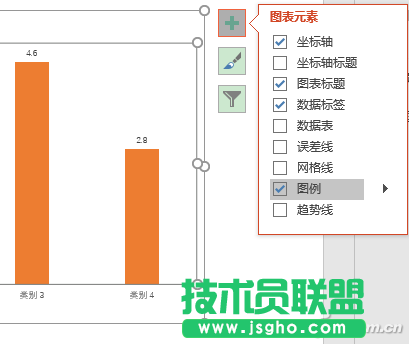
经过上面的操作,即可完成图表的第一次变形了。
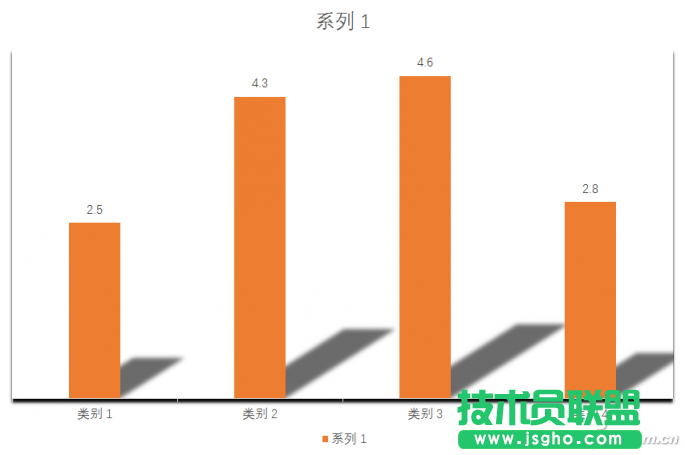
我们甚至可以改变柱形的形状,比如变成向上的箭头。首先切换到“插入”选项卡中,点击“形状”,选择绘制某个你想要的形状,比如小编这里绘制的是个向上的箭头。

选中绘制的图形,按Ctrl+C键复制,然后再点击选中柱形,再按Ctrl+V键粘贴,看看,柱形图表是不是完成了第二次华丽的变形。